Word,PDF,PPT,TXT之间的转换方法——超级了
使用WPS进行PDF转换的方法

使用WPS进行PDF转换的方法随着电子文件的普及和使用,PDF格式的文件在我们的日常生活中变得越来越常见。
然而,有时我们需要将PDF文件转换为其他格式,如Word或Excel,以便进行编辑、复制或格式调整。
WPS Office是一个强大的办公软件套件,不仅提供文档编辑功能,还支持PDF转换。
本文将介绍如何使用WPS进行PDF转换。
步骤一:打开WPS Office软件首先,确保你已经下载并安装了WPS Office软件,然后打开它。
在软件主界面上,你会看到各种办公软件选项,如“文档”、“表格”和“演示”。
选择“文档”选项来打开WPS文档编辑器。
步骤二:导入PDF文件在打开的WPS文档编辑器中,点击“文件”选项,然后选择“打开”。
在文件对话框中,找到并选择你要转换的PDF文件,然后点击“打开”。
步骤三:选择转换格式一旦你成功导入PDF文件,WPS会自动打开一个PDF转换窗口。
在这个窗口中,你可以选择要将PDF转换为的文件格式。
WPS Office提供了多种选项,如Word文档、Excel表格、图片和纯文本。
根据你的需求,选择合适的转换格式。
步骤四:调整转换设置(可选)WPS Office还提供了一些可选的转换设置,用于优化转换结果。
你可以选择是否能够进行编辑、是否保留原始字体以及文件的分页方式等。
根据你的需求,进行必要的设置。
步骤五:开始转换一旦你完成了转换设置,点击“转换”按钮即可开始转换过程。
WPS Office会立即开始将PDF文件转换为所选的格式。
转换过程可能需要一些时间,具体取决于文件的大小和你的电脑性能。
步骤六:保存转换后的文件当转换过程完成后,WPS Office会将转换后的文件自动保存在你指定的位置。
在保存窗口中,你可以为新文件指定名称和保存路径。
确保选择一个易于识别的名称,并将文件保存在方便访问的位置。
至此,你已经成功使用WPS Office进行PDF转换。
总结WPS Office提供了一个方便快捷的方法来将PDF文件转换为其他格式。
电脑文件格式转换技巧

电脑文件格式转换技巧在日常生活中,我们经常会遇到需要转换电脑文件格式的情况。
无论是为了适应不同的设备或软件,还是为了满足特定的需求,掌握一些电脑文件格式转换技巧将会非常有用。
本文将介绍一些常见的文件格式转换方法,帮助读者更好地处理电脑文件。
一、文档格式转换1. Word文档转PDFWord文档转换为PDF格式可以确保文件在不同设备上的可读性和一致性。
最简单的方法是使用Microsoft Office自带的保存功能,选择“另存为”时选择PDF格式即可。
此外,还可以使用在线转换工具或专业的PDF转换软件来实现。
2. PDF转Word文档有时候我们需要编辑或复制PDF文件中的内容,这时将其转换为Word文档会更方便。
可以使用Adobe Acrobat等专业软件,或者在线转换工具来实现这一转换。
3. 文本文件编码转换当我们打开一个文本文件时,有时会遇到乱码的情况。
这可能是因为文件的编码格式与当前使用的文本编辑器或浏览器不兼容。
这时,可以使用记事本等文本编辑器打开文件,选择“另存为”,并选择合适的编码格式来解决问题。
二、音频格式转换1. MP3转WAVMP3和WAV是常见的音频格式,它们在不同的场景中有各自的优势。
如果你需要将MP3文件转换为WAV格式,可以使用专业的音频转换软件,也可以使用在线转换工具来实现。
2. 音频剪辑和合并有时候我们需要对音频文件进行剪辑或合并,以满足特定的需求。
Audacity是一款功能强大的免费音频编辑软件,可以帮助我们实现这些操作。
通过Audacity,我们可以轻松地剪辑、合并、混音等。
三、视频格式转换1. 视频格式转换不同的设备和软件支持的视频格式可能不同,因此我们有时需要将视频文件转换为特定的格式。
有很多视频转换软件可以帮助我们实现这一目标,例如Format Factory、HandBrake等。
2. 视频剪辑和合并与音频文件类似,有时候我们也需要对视频文件进行剪辑和合并。
这4个PPT、PDF、Word、Excel格式互转的方法,90%的人都不知道!
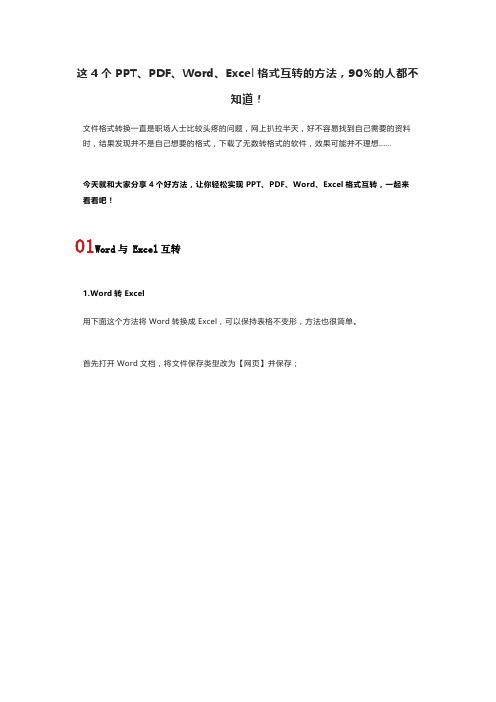
这4个PPT、PDF、Word、Excel格式互转的方法,90%的人都不知道!文件格式转换一直是职场人士比较头疼的问题,网上扒拉半天,好不容易找到自己需要的资料时,结果发现并不是自己想要的格式,下载了无数转格式的软件,效果可能并不理想......今天就和大家分享4个好方法,让你轻松实现PPT、PDF、Word、Excel格式互转,一起来看看吧!01Word与 Excel互转1.Word转Excel用下面这个方法将Word转换成Excel,可以保持表格不变形,方法也很简单。
首先打开Word文档,将文件保存类型改为【网页】并保存;这时我们将会得到一个网页文件,只需将网页文件拖到Excel表格中就转换完成了,这个方法可以让表格不变形,转换后的表格还可以灵活编辑。
2.Excel转Word这个就更简单了!打开表格,选中所有内容后复制,然后在Word中鼠标右键,在【粘贴选项】中选择第一个【保留原格式】就可以啦!02Word与 PPT互转1.Word转PPT①首先,打开编辑好的word文档,在【视图】选项卡下,点击【大纲视图】;②在【大纲视图】中,用【Ctrl+鼠标左键】,选中所有的标题将大纲级别设置为【1级】③重复第二步的操方法,选中所有内容,把大纲级别设置【2 级】,然后按【Ctrl+S】保存。
④最后我们新建一个PPT文档,点击【开始】——【新建幻灯片】——【幻灯片(从大纲)】,在弹出来的窗口中找到我们刚刚保存的那个Word文档,点击【插入】这个键,一秒就能将Word里的内容变成PPT啦!2.PPT转Word相较于Word转换为PPT而言,PPT转换为Word的操作要简单得多。
直接从“文件”菜单中导出讲义即可。
只需进入PPT,选择【文件】-【导出】-【创建讲义】-【只使用大纲】-然后就转成Word了!03PPT与Excel互转1、PPT转Excel若要将PPT转Excel,我们只需在PPT中选中内容并复制,然后在Excel中进行粘贴时,选择【使用目标主题】就OK了。
常用编辑软件:记事本TXT、Word文档,PPT演示文档、PDF阅读器之间的转换方法
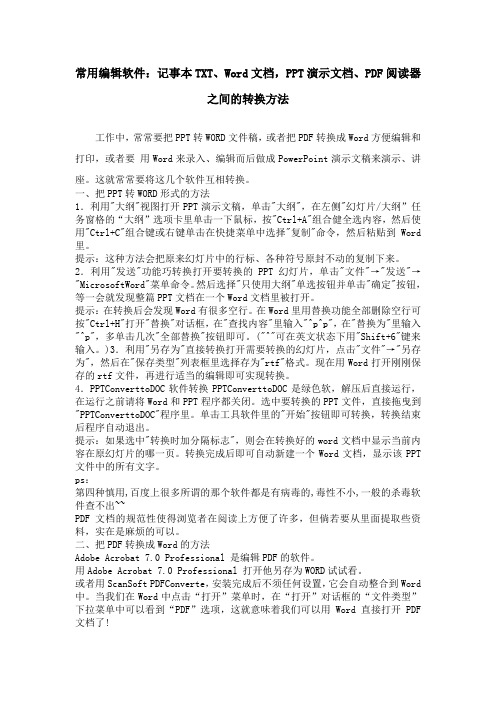
常用编辑软件:记事本TXT、Word文档,PPT演示文档、PDF阅读器之间的转换方法工作中,常常要把PPT转WORD文件稿,或者把PDF转换成Word方便编辑和打印,或者要用Word来录入、编辑而后做成PowerPoint演示文稿来演示、讲座。
这就常常要将这几个软件互相转换。
一、把PPT转WORD形式的方法1.利用"大纲"视图打开PPT演示文稿,单击"大纲",在左侧"幻灯片/大纲”任务窗格的“大纲”选项卡里单击一下鼠标,按"Ctrl+A"组合健全选内容,然后使用"Ctrl+C"组合键或右键单击在快捷菜单中选择"复制"命令,然后粘贴到Word 里。
提示:这种方法会把原来幻灯片中的行标、各种符号原封不动的复制下来。
2.利用"发送"功能巧转换打开要转换的PPT幻灯片,单击"文件"→"发送"→"MicrosoftWord"菜单命令。
然后选择"只使用大纲"单选按钮并单击"确定"按钮,等一会就发现整篇PPT文档在一个Word文档里被打开。
提示:在转换后会发现Word有很多空行。
在Word里用替换功能全部删除空行可按"Ctrl+H"打开"替换"对话框,在"查找内容"里输入"^p^p",在"替换为"里输入"^p",多单击几次"全部替换"按钮即可。
("^"可在英文状态下用"Shift+6"键来输入。
)3.利用"另存为"直接转换打开需要转换的幻灯片,点击"文件"→"另存为",然后在"保存类型"列表框里选择存为"rtf"格式。
word转换成pptMicrosoft Office Word 文档
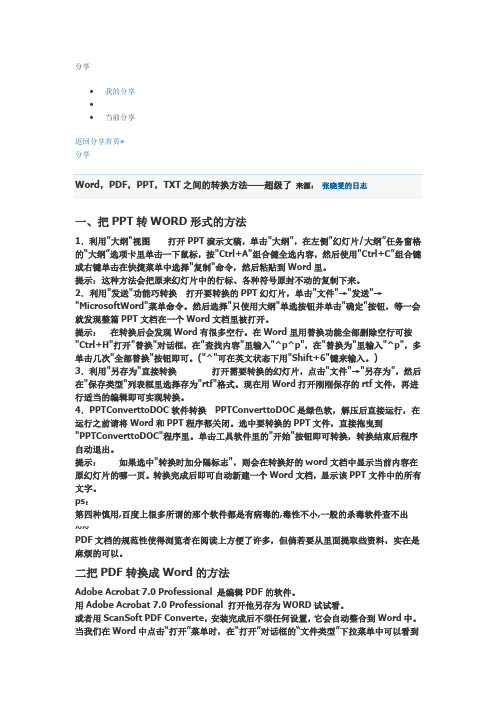
分享∙我的分享∙∙当前分享返回分享首页»分享一、把PPT转WORD形式的方法1.利用"大纲"视图打开PPT演示文稿,单击"大纲",在左侧"幻灯片/大纲”任务窗格的“大纲”选项卡里单击一下鼠标,按"Ctrl+A"组合健全选内容,然后使用"Ctrl+C"组合键或右键单击在快捷菜单中选择"复制"命令,然后粘贴到Word里。
提示:这种方法会把原来幻灯片中的行标、各种符号原封不动的复制下来。
2.利用"发送"功能巧转换打开要转换的PPT幻灯片,单击"文件"→"发送"→"MicrosoftWord"菜单命令。
然后选择"只使用大纲"单选按钮并单击"确定"按钮,等一会就发现整篇PPT文档在一个Word文档里被打开。
提示:在转换后会发现Word有很多空行。
在Word里用替换功能全部删除空行可按"Ctrl+H"打开"替换"对话框,在"查找内容"里输入"^p^p",在"替换为"里输入"^p",多单击几次"全部替换"按钮即可。
("^"可在英文状态下用"Shift+6"键来输入。
)3.利用"另存为"直接转换打开需要转换的幻灯片,点击"文件"→"另存为",然后在"保存类型"列表框里选择存为"rtf"格式。
现在用Word打开刚刚保存的rtf文件,再进行适当的编辑即可实现转换。
4.PPTConverttoDOC软件转换PPTConverttoDOC是绿色软,解压后直接运行,在运行之前请将Word和PPT程序都关闭。
办公软件之间的转换方式.
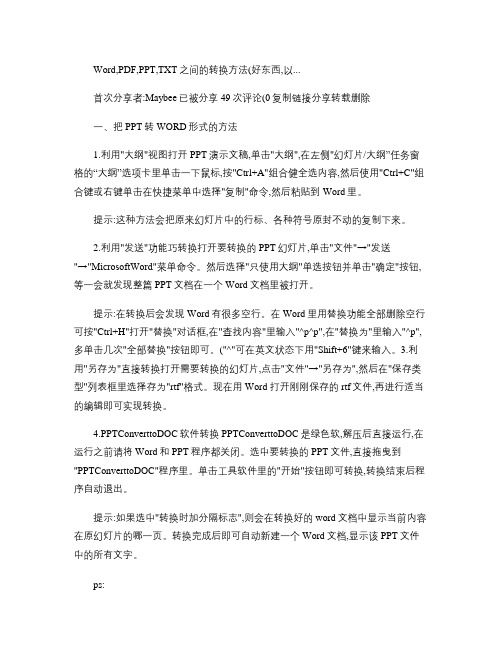
Word,PDF,PPT,TXT之间的转换方法(好东西,以...首次分享者:Maybee已被分享49次评论(0复制链接分享转载删除一、把PPT转WORD形式的方法1.利用"大纲"视图打开PPT演示文稿,单击"大纲",在左侧"幻灯片/大纲”任务窗格的“大纲”选项卡里单击一下鼠标,按"Ctrl+A"组合健全选内容,然后使用"Ctrl+C"组合键或右键单击在快捷菜单中选择"复制"命令,然后粘贴到Word里。
提示:这种方法会把原来幻灯片中的行标、各种符号原封不动的复制下来。
2.利用"发送"功能巧转换打开要转换的PPT幻灯片,单击"文件"→"发送"→"MicrosoftWord"菜单命令。
然后选择"只使用大纲"单选按钮并单击"确定"按钮,等一会就发现整篇PPT文档在一个Word文档里被打开。
提示:在转换后会发现Word有很多空行。
在Word里用替换功能全部删除空行可按"Ctrl+H"打开"替换"对话框,在"查找内容"里输入"^p^p",在"替换为"里输入"^p",多单击几次"全部替换"按钮即可。
("^"可在英文状态下用"Shift+6"键来输入。
3.利用"另存为"直接转换打开需要转换的幻灯片,点击"文件"→"另存为",然后在"保存类型"列表框里选择存为"rtf"格式。
现在用Word 打开刚刚保存的rtf文件,再进行适当的编辑即可实现转换。
把PPT转换成word方法[1]
![把PPT转换成word方法[1]](https://img.taocdn.com/s3/m/846986233169a4517723a33a.png)
[转] Word,PDF,PPT,TXT之间的转换方法(好东西,以后整理课件就不会那么麻烦了。
) [图片]∙分享∙转载∙复制地址转载自赖佳佳 2010年11月09日 22:46 阅读(2) 评论(0) 分类:个人日记∙举报∙字体:大▼o小o中o大一、把PPT转WORD形式的方法1.利用"大纲"视图打开PPT演示文稿,单击"大纲",在左侧"幻灯片/大纲”任务窗格的“大纲”选项卡里单击一下鼠标,按"Ctrl+A"组合健全选内容,然后使用"Ctrl+C"组合键或右键单击在快捷菜单中选择"复制"命令,然后粘贴到Word里。
提示:这种方法会把原来幻灯片中的行标、各种符号原封不动的复制下来。
2.利用"发送"功能巧转换打开要转换的PPT幻灯片,单击"文件"→"发送"→"MicrosoftWord"菜单命令。
然后选择"只使用大纲"单选按钮并单击"确定"按钮,等一会就发现整篇PPT文档在一个Word文档里被打开。
提示:在转换后会发现Word有很多空行。
在Word里用替换功能全部删除空行可按"Ctrl+H"打开"替换"对话框,在"查找内容"里输入"^p^p",在"替换为"里输入"^p",多单击几次"全部替换"按钮即可。
("^"可在英文状态下用"Shift+6"键来输入。
)3.利用"另存为"直接转换打开需要转换的幻灯片,点击"文件"→"另存为",然后在"保存类型"列表框里选择存为"rtf"格式。
rd,PDF,PPT,TXT之间的转换方法

三、Word转换成PPT的方法
我们通常用Word来录入、编辑、打印材料,而有时需要将已经编辑、打印好的材料,做成PowerPoint演示文稿,以供演示、讲座使用。如果在PowerPoint中重新录入,既麻烦又浪费时间。如果在两者之间,通过一块块地复制、粘贴,一张张地制成幻灯片,也比较费事。其实,我们可以利用PowerPoint的大纲视图快速完成转换。
Word,PDF,PPT,TXT之间的转换方法(好东西,以...分享
作者:ωǒ滴梦.☆ 已被分享55次 评论(0) 复制链接 分享 转载 举报
一、把PPT转WORD形式的方法
1.利用"大纲"视图 打开PPT演示文稿,单击"大纲",在左侧"幻灯片/大纲”任务窗格的“大纲”选项卡里单击一下鼠标,按"Ctrl+A"组合健全选内容,然后使用"Ctrl+C"组合键或右键单击在快捷菜单中选择"复制"命令,然后粘贴到Word里。
首先选择菜单“工具→PDF转HTM”,使其转为HTM模式。接着打开文件有多种操作方式:通过菜单“文件→打开”直接按“Ctrl+F”键后调出打开对话框选择文件,或者直接把待转换的PDF文档拖到PDFTools主界面中,软件马上开始转换。转换后的文件是保存在源文件中,而且还有相应名称的子文件夹,里面就是一些JPG图片和其它资源。最后弹出一个提示窗口,点击“确定”即可。
Word,PDF,PPT,TXT之间的转换方法——超级了
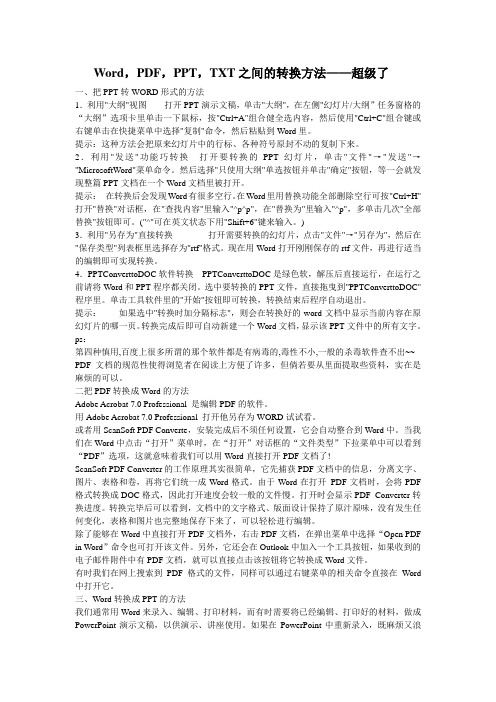
Word,PDF,PPT,TXT之间的转换方法——超级了一、把PPT转WORD形式的方法1.利用"大纲"视图打开PPT演示文稿,单击"大纲",在左侧"幻灯片/大纲”任务窗格的“大纲”选项卡里单击一下鼠标,按"Ctrl+A"组合健全选内容,然后使用"Ctrl+C"组合键或右键单击在快捷菜单中选择"复制"命令,然后粘贴到Word里。
提示:这种方法会把原来幻灯片中的行标、各种符号原封不动的复制下来。
2.利用"发送"功能巧转换打开要转换的PPT幻灯片,单击"文件"→"发送"→"MicrosoftWord"菜单命令。
然后选择"只使用大纲"单选按钮并单击"确定"按钮,等一会就发现整篇PPT文档在一个Word文档里被打开。
提示:在转换后会发现Word有很多空行。
在Word里用替换功能全部删除空行可按"Ctrl+H"打开"替换"对话框,在"查找内容"里输入"^p^p",在"替换为"里输入"^p",多单击几次"全部替换"按钮即可。
("^"可在英文状态下用"Shift+6"键来输入。
)3.利用"另存为"直接转换打开需要转换的幻灯片,点击"文件"→"另存为",然后在"保存类型"列表框里选择存为"rtf"格式。
现在用Word打开刚刚保存的rtf文件,再进行适当的编辑即可实现转换。
4.PPTConverttoDOC软件转换PPTConverttoDOC是绿色软,解压后直接运行,在运行之前请将Word和PPT程序都关闭。
rd,PDF,PPT,TXT之间的转换方法
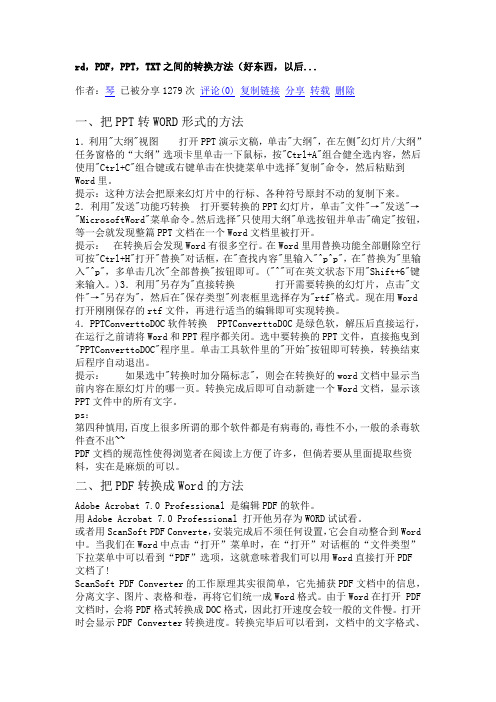
rd,PDF,PPT,TXT之间的转换方法(好东西,以后...作者:琴已被分享1279次评论(0)复制链接分享转载删除一、把PPT转WORD形式的方法1.利用"大纲"视图打开PPT演示文稿,单击"大纲",在左侧"幻灯片/大纲”任务窗格的“大纲”选项卡里单击一下鼠标,按"Ctrl+A"组合健全选内容,然后使用"Ctrl+C"组合键或右键单击在快捷菜单中选择"复制"命令,然后粘贴到Word里。
提示:这种方法会把原来幻灯片中的行标、各种符号原封不动的复制下来。
2.利用"发送"功能巧转换打开要转换的PPT幻灯片,单击"文件"→"发送"→"MicrosoftWord"菜单命令。
然后选择"只使用大纲"单选按钮并单击"确定"按钮,等一会就发现整篇PPT文档在一个Word文档里被打开。
提示:在转换后会发现Word有很多空行。
在Word里用替换功能全部删除空行可按"Ctrl+H"打开"替换"对话框,在"查找内容"里输入"^p^p",在"替换为"里输入"^p",多单击几次"全部替换"按钮即可。
("^"可在英文状态下用"Shift+6"键来输入。
)3.利用"另存为"直接转换打开需要转换的幻灯片,点击"文件"→"另存为",然后在"保存类型"列表框里选择存为"rtf"格式。
现在用Word 打开刚刚保存的rtf文件,再进行适当的编辑即可实现转换。
文库文档转换成的方法
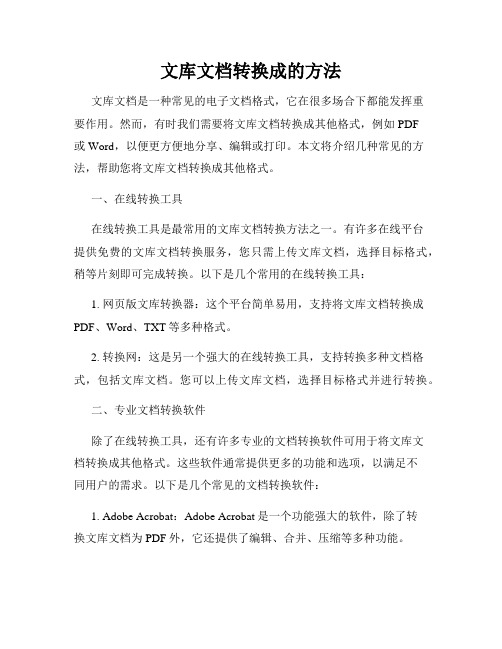
文库文档转换成的方法文库文档是一种常见的电子文档格式,它在很多场合下都能发挥重要作用。
然而,有时我们需要将文库文档转换成其他格式,例如PDF或Word,以便更方便地分享、编辑或打印。
本文将介绍几种常见的方法,帮助您将文库文档转换成其他格式。
一、在线转换工具在线转换工具是最常用的文库文档转换方法之一。
有许多在线平台提供免费的文库文档转换服务,您只需上传文库文档,选择目标格式,稍等片刻即可完成转换。
以下是几个常用的在线转换工具:1. 网页版文库转换器:这个平台简单易用,支持将文库文档转换成PDF、Word、TXT等多种格式。
2. 转换网:这是另一个强大的在线转换工具,支持转换多种文档格式,包括文库文档。
您可以上传文库文档,选择目标格式并进行转换。
二、专业文档转换软件除了在线转换工具,还有许多专业的文档转换软件可用于将文库文档转换成其他格式。
这些软件通常提供更多的功能和选项,以满足不同用户的需求。
以下是几个常见的文档转换软件:1. Adobe Acrobat:Adobe Acrobat是一个功能强大的软件,除了转换文库文档为PDF外,它还提供了编辑、合并、压缩等多种功能。
2. WPS Office:WPS Office是一款免费的办公软件套件,它包含了Writer、Presentation和Spreadsheet等多个组件,支持将文库文档转换成Word、PDF等格式。
三、文档格式转换插件如果您经常使用特定的文档编辑软件,可以考虑安装相应的文档格式转换插件。
这些插件能够在编辑软件中直接进行文库文档的转换,方便快捷。
以下是几个常见的文档格式转换插件:1. DocsPal转换插件:这是一款适用于Google Chrome的插件,它支持在浏览器中将文库文档转换为PDF、Word和其他格式。
2. Office Online插件:如果您使用的是Microsoft Office Online,可以安装Office Online插件,它可以将文库文档转换为Word在线编辑格式。
PPT和Word的转换操作
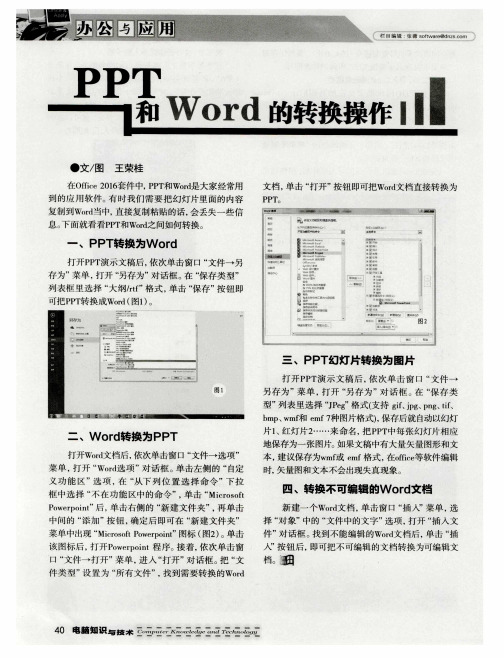
张薇 s o f t wa r e @d n z s c o m
●文 / 图
王 荣桂
文档 , 单击 “ 打 开”按钮 即可把 Wo r d 文档 直接 转换 为
P PT。
在O f i c e 2 0 1 6 套件 中, P P T 和Wo r d 是 大家 经常用 到 的应 用 软 件 。 有 时 我 们 需 要 把 幻 灯 片里 面 的内容 复制 到wo r d 当中, 直 接复制 粘 贴 的话 , 会 丢失 一些 信 息。 下面 就看 看P P T 和 Wo r d 之 间如 何转 换 。
一
_
萄 0 l l _ _ _ ■
、
PP T转换 为W o r d
塞 盛
打开P P T 演示文稿后, 依次单击窗口 “ 文件一 另 存为” 菜单 , 打开 “ 另存为” 对话框。 在“ 保存类型” 列 表框 里 选 择 “ 大纲 / r t f ” 格式 , 单击 “ 保存” 按 钮 即
件类型” 设 置为 “ 所有 文件 ”, 找 到需 要转 换 的Wo r d
四、转换不可编辑 的W o r d 文档
新 建 一 个Wo r d 文档 , 单击 窗 口 “ 插 人’ ’ 菜单 , 选
择“ 对 象”中的 “ 文件 中的文字 ” 选项 , 打开 “ 插 入 文
件” 对话框 。 找到 不能 编 辑 的Wo r d 文 档后 , 单击 “ 插
可把 P P T 转换 成 Wo r d( 图1 ) 。
== = 器 一
忙
透 鑫
.
鼍器 一
一
— —
_ f 童一 g E m : ■ 嚣 ■ ● - ■ } ∞ L I l ● i I j l
各种文件格式之间的转换

各种⽂件格式之间的转换⼀、把PPT转WORD形式的⽅法1.利⽤"⼤纲"视图打开PPT演⽰⽂稿,单击"⼤纲",在左侧"幻灯⽚/⼤纲”任务窗格的“⼤纲”选项卡⾥单击⼀下⿏标,按"Ctrl+A"组合健全选内容,然后使⽤"Ctrl+C"组合键或右键单击在快捷菜单中选择"复制"命令,然后粘贴到Word ⾥。
提⽰:这种⽅法会把原来幻灯⽚中的⾏标、各种符号原封不动的复制下来。
2.利⽤"发送"功能巧转换打开要转换的PPT幻灯⽚,单击"⽂件"→"发送"→"MicrosoftWord"菜单命令。
然后选择"只使⽤⼤纲"单选按钮并单击"确定"按钮,等⼀会就发现整篇PPT⽂档在⼀个Word⽂档⾥被打开。
提⽰:在转换后会发现Word有很多空⾏。
在Word⾥⽤替换功能全部删除空⾏可按"Ctrl+H"打开"替换"对话框,在"查找内容"⾥输⼊"^p^p",在"替换为"⾥输⼊"^p",多单击⼏次"全部替换"按钮即可。
("^"可在英⽂状态下⽤"Shift+6"键来输⼊。
)3.利⽤"另存为"直接转换打开需要转换的幻灯⽚,点击"⽂件"→"另存为",然后在"保存类型"列表框⾥选择存为"rtf"格式。
现在⽤Word打开刚刚保存的rtf⽂件,再进⾏适当的编辑即可实现转换。
4.PPTConverttoDOC软件转换PPTConverttoDOC是绿⾊软,解压后直接运⾏,在运⾏之前请将Word和PPT程序都关闭。
文档格式转换方法

Word、PDF、PPT、TXT文档之间的转换方法——大学中你肯定用的到来源:罗彩的日志一、把PPT转WORD形式的方法1.利用"大纲"视图打开PPT演示文稿,单击"大纲",在左侧"幻灯片/大纲”任务窗格的“大纲”选项卡里单击一下鼠标,按"Ctrl+A"组合健全选内容,然后使用"Ctrl+C"组合键或右键单击在快捷菜单中选择"复制"命令,然后粘贴到Word里。
提示:这种方法会把原来幻灯片中的行标、各种符号原封不动的复制下来。
2.利用"发送"功能巧转换打开要转换的PPT幻灯片,单击"文件"→"发送"→"MicrosoftWord"菜单命令。
然后选择"只使用大纲"单选按钮并单击"确定"按钮,等一会就发现整篇PPT文档在一个Word 文档里被打开。
提示:在转换后会发现Word有很多空行。
在Word里用替换功能全部删除空行可按"Ctrl +H"打开"替换"对话框,在"查找内容"里输入"^p^p",在"替换为"里输入"^p",多单击几次"全部替换"按钮即可。
("^"可在英文状态下用"Shift+6"键来输入。
)3.利用"另存为"直接转换打开需要转换的幻灯片,点击"文件"→"另存为",然后在"保存类型"列表框里选择存为" rtf"格式。
现在用Word打开刚刚保存的rtf文件,再进行适当的编辑即可实现转换。
4.PPTConverttoDOC软件转换PPTConverttoDOC是绿色软,解压后直接运行,在运行之前请将Word和PPT程序都关闭。
PPT、PDF、WORD互相转换的方法及破解网页禁止使用“复制”“粘贴”办法
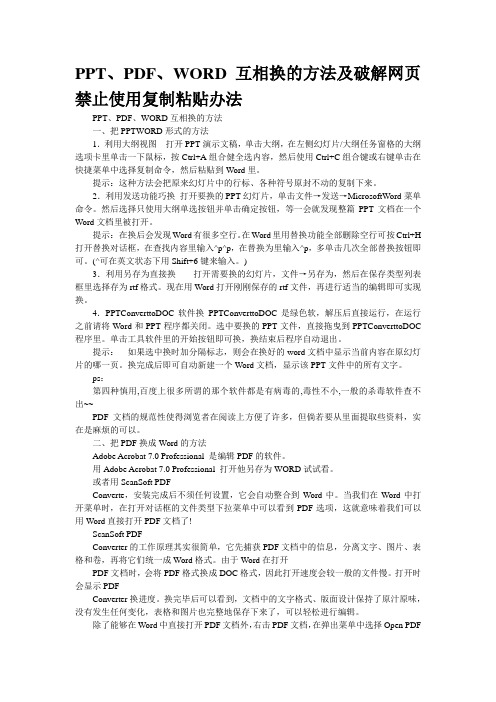
PPT、PDF、WORD互相换的方法及破解网页禁止使用复制粘贴办法PPT、PDF、WORD互相换的方法一、把PPTWORD形式的方法1.利用大纲视图打开PPT演示文稿,单击大纲,在左侧幻灯片/大纲任务窗格的大纲选项卡里单击一下鼠标,按Ctrl+A组合健全选内容,然后使用Ctrl+C组合键或右键单击在快捷菜单中选择复制命令,然后粘贴到Word里。
提示:这种方法会把原来幻灯片中的行标、各种符号原封不动的复制下来。
2.利用发送功能巧换打开要换的PPT幻灯片,单击文件→发送→MicrosoftWord菜单命令。
然后选择只使用大纲单选按钮并单击确定按钮,等一会就发现整篇PPT文档在一个Word文档里被打开。
提示:在换后会发现Word有很多空行。
在Word里用替换功能全部删除空行可按Ctrl+H 打开替换对话框,在查找内容里输入^p^p,在替换为里输入^p,多单击几次全部替换按钮即可。
(^可在英文状态下用Shift+6键来输入。
)3.利用另存为直接换打开需要换的幻灯片,文件→另存为,然后在保存类型列表框里选择存为rtf格式。
现在用Word打开刚刚保存的rtf文件,再进行适当的编辑即可实现换。
4.PPTConverttoDOC软件换PPTConverttoDOC是绿色软,解压后直接运行,在运行之前请将Word和PPT程序都关闭。
选中要换的PPT文件,直接拖曳到PPTConverttoDOC 程序里。
单击工具软件里的开始按钮即可换,换结束后程序自动退出。
提示:如果选中换时加分隔标志,则会在换好的word文档中显示当前内容在原幻灯片的哪一页。
换完成后即可自动新建一个Word文档,显示该PPT文件中的所有文字。
ps:第四种慎用,百度上很多所谓的那个软件都是有病毒的,毒性不小,一般的杀毒软件查不出~~PDF文档的规范性使得浏览者在阅读上方便了许多,但倘若要从里面提取些资料,实在是麻烦的可以。
二、把PDF换成Word的方法Adobe Acrobat 7.0 Professional 是编辑PDF的软件。
[Word]把ppt转化为worldtxt等互换形式
![[Word]把ppt转化为worldtxt等互换形式](https://img.taocdn.com/s3/m/c1595d1cba68a98271fe910ef12d2af90242a8ed.png)
一、把PPT转WORD形式的方法1.利用"大纲"视图打开PPT演示文稿,单击"大纲",在左侧"幻灯片/大纲”任务窗格的“大纲”选项卡里单击一下鼠标,按"Ctrl+A"组合健全选内容,然后使用"Ctrl+C"组合键或右键单击在快捷菜单中选择"复制"命令,然后粘贴到Word里。
提示:这种方法会把原来幻灯片中的行标、各种符号原封不动的复制下来。
2.利用"发送"功能巧转换打开要转换的PPT幻灯片,单击"文件"→"发送"→"MicrosoftWord"菜单命令。
然后选择"只使用大纲"单选按钮并单击"确定"按钮,等一会就发现整篇PPT文档在一个Word文档里被打开。
提示:在转换后会发现Word有很多空行。
在Word里用替换功能全部删除空行可按"Ctrl+H"打开"替换"对话框,在"查找内容"里输入"^p^p",在"替换为"里输入"^p",多单击几次"全部替换"按钮即可。
("^"可在英文状态下用"Shift+6"键来输入。
)3.利用"另存为"直接转换打开需要转换的幻灯片,点击"文件"→"另存为",然后在"保存类型"列表框里选择存为"rtf"格式。
现在用Word打开刚刚保存的rtf文件,再进行适当的编辑即可实现转换。
4.PPTConverttoDOC软件转换PPTConverttoDOC是绿色软,解压后直接运行,在运行之前请将Word和PPT程序都关闭。
Word、EXCEL、PDF等文件之间的转化
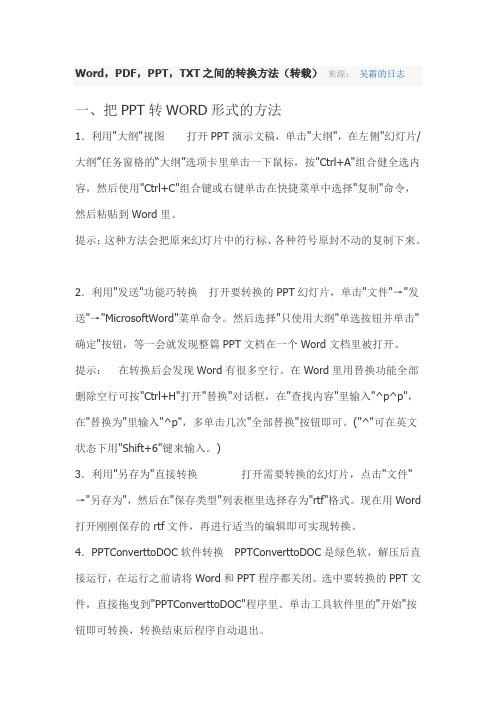
Word,PDF,PPT,TXT之间的转换方法(转载)来源:吴霜的日志一、把PPT转WORD形式的方法1.利用"大纲"视图打开PPT演示文稿,单击"大纲",在左侧"幻灯片/大纲”任务窗格的“大纲”选项卡里单击一下鼠标,按"Ctrl+A"组合健全选内容,然后使用"Ctrl+C"组合键或右键单击在快捷菜单中选择"复制"命令,然后粘贴到Word里。
提示:这种方法会把原来幻灯片中的行标、各种符号原封不动的复制下来。
2.利用"发送"功能巧转换打开要转换的PPT幻灯片,单击"文件"→"发送"→"MicrosoftWord"菜单命令。
然后选择"只使用大纲"单选按钮并单击"确定"按钮,等一会就发现整篇PPT文档在一个Word文档里被打开。
提示:在转换后会发现Word有很多空行。
在Word里用替换功能全部删除空行可按"Ctrl+H"打开"替换"对话框,在"查找内容"里输入"^p^p",在"替换为"里输入"^p",多单击几次"全部替换"按钮即可。
("^"可在英文状态下用"Shift+6"键来输入。
)3.利用"另存为"直接转换打开需要转换的幻灯片,点击"文件"→"另存为",然后在"保存类型"列表框里选择存为"rtf"格式。
现在用Word 打开刚刚保存的rtf文件,再进行适当的编辑即可实现转换。
4.PPTConverttoDOC软件转换PPTConverttoDOC是绿色软,解压后直接运行,在运行之前请将Word和PPT程序都关闭。
Word转PDF、PPT、Excel,掌握这些技巧,轻松办公
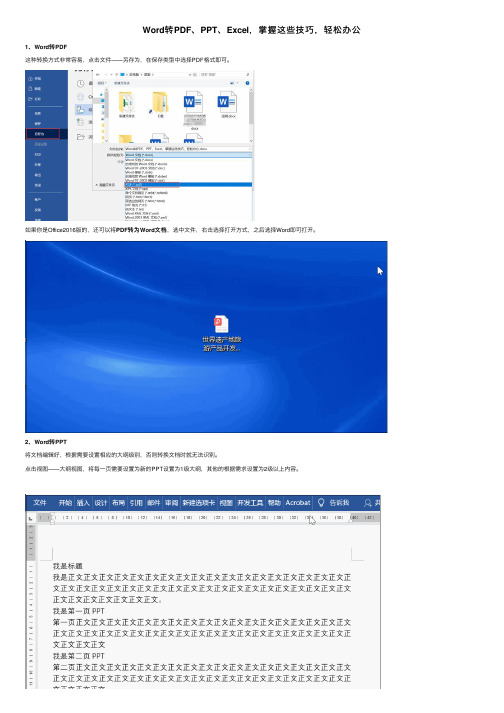
Word转PDF、PPT、Excel,掌握这些技巧,轻松办公1、Word转PDF
这种转换⽅式⾮常容易,点击⽂件——另存为,在保存类型中选择PDF格式即可。
⽂档,选中⽂件,右击选择打开⽅式,之后选择Word即可打开。
如果你是Office2016版的,还可以将PDF转为Word⽂档
2、Word转PPT
将⽂档编辑好,根据需要设置相应的⼤纲级别,否则转换⽂档时就⽆法识别。
点击视图——⼤纲视图,将每⼀页需要设置为新的PPT设置为1级⼤纲,其他的根据需求设置为2级以上内容。
之后打开PPT软件,点击开始——新建幻灯⽚——幻灯⽚(从⼤纲),这时Word⽂档就可以转换为PPT。
PPT转Word
将PPT的视图转换为⼤纲视图,之后按Ctrl+A选中全⽂,之后复制到Word⽂档中即可。
3、Word转Excel
将Word⽂档另存为⽹页⽂件格式,之后打开Excel表格,点击⽂件打开刚才保存的⽹页⽂件,最后存储为⼯作簿格式即可。
Excel转 Word
同时打开Excel表格和Word⽂档,之后选中Excel数据区域,按住Ctrl键不放,将表格数据移动到Word⽂档中,这样就可以保持格式不变。
利⽤这种⽅法来移动表格,若是遇到表格⽐较⼤且⽆法完全显⽰在⽂档中,那么直接选中Word表格的边框即可调整相应的⼤⼩。
文本格式转化方法

Word,PDF,PPT,TXT之间的转换方法——超级了来源:张晓雯的日志一、把PPT转WORD形式的方法1.利用"大纲"视图打开PPT演示文稿,单击"大纲",在左侧"幻灯片/大纲”任务窗格的“大纲”选项卡里单击一下鼠标,按"Ctrl+A"组合健全选内容,然后使用"Ctrl+C"组合键或右键单击在快捷菜单中选择"复制"命令,然后粘贴到Word里。
提示:这种方法会把原来幻灯片中的行标、各种符号原封不动的复制下来。
2.利用"发送"功能巧转换打开要转换的PPT幻灯片,单击"文件"→"发送"→"MicrosoftWord"菜单命令。
然后选择"只使用大纲"单选按钮并单击"确定"按钮,等一会就发现整篇PPT文档在一个Word文档里被打开。
提示:在转换后会发现Word有很多空行。
在Word里用替换功能全部删除空行可按"Ctrl+H"打开"替换"对话框,在"查找内容"里输入"^p^p",在"替换为"里输入"^p",多单击几次"全部替换"按钮即可。
("^"可在英文状态下用"Shift+6"键来输入。
)3.利用"另存为"直接转换打开需要转换的幻灯片,点击"文件"→"另存为",然后在"保存类型"列表框里选择存为"rtf"格式。
现在用Word打开刚刚保存的rtf文件,再进行适当的编辑即可实现转换。
4.PPTConverttoDOC软件转换PPTConverttoDOC是绿色软,解压后直接运行,在运行之前请将Word和PPT程序都关闭。
Word的文档导入和导出技巧与其他格式互转

Word的文档导入和导出技巧与其他格式互转在日常办公和学习中,我们经常需要使用到多种文档格式,而Word作为一款功能强大的文字处理软件,具备了导入和导出其他格式的能力,使得我们在处理文档时更加便捷。
本文将介绍Word的文档导入和导出技巧,以及与其他格式互转的方法。
一、Word的文档导入技巧对于已存在的文档,我们可以通过导入功能将其快速导入到Word 中进行编辑和处理。
下面是一些常见的文档导入技巧:1. 导入纯文本:当我们只需要文本内容而不需要格式时,可以选择导入纯文本。
在Word中,可以通过“文件”菜单中的“打开”选项,选择要导入的文本文件,然后在“文件类型”中选择“纯文本”格式,即可将文本内容导入到Word中。
2. 导入PDF文件:PDF是一种常见的文档格式,但在一些情况下需要对其进行编辑和修改。
Word提供了导入PDF文件的功能,我们可以通过“文件”菜单中的“打开”选项,选择要导入的PDF文件,Word会自动将PDF转换为可编辑的Word文档格式。
3. 导入图片:除了文本和PDF文件,Word还支持导入图片。
我们可以将图片文件直接拖拽到Word文档中,或者通过插入图片的功能将其导入到Word中。
导入后的图片可以进行调整、剪裁等操作。
二、Word的文档导出技巧除了导入其他格式的文档,Word还具备将文档导出为其他格式的功能,方便我们在不同的场景中使用。
下面是一些常见的文档导出技巧:1. 导出为PDF文件:PDF是一种广泛应用的文档格式,具备良好的跨平台性和保密性。
我们可以通过“文件”菜单中的“另存为”选项,选择PDF格式,将Word文档导出为PDF文件。
2. 导出为纯文本:有时候我们需要将文档内容以纯文本的形式进行发布或者转换。
在Word中,可以通过“文件”菜单中的“另存为”选项,选择纯文本格式,将文档内容导出为纯文本文件。
3. 导出为其他Office格式:Word支持将文档导出为其他Office格式,例如Excel、PowerPoint等。
- 1、下载文档前请自行甄别文档内容的完整性,平台不提供额外的编辑、内容补充、找答案等附加服务。
- 2、"仅部分预览"的文档,不可在线预览部分如存在完整性等问题,可反馈申请退款(可完整预览的文档不适用该条件!)。
- 3、如文档侵犯您的权益,请联系客服反馈,我们会尽快为您处理(人工客服工作时间:9:00-18:30)。
一、把PPT转WORD形式的方法
1.利用"大纲"视图打开PPT演示文稿,单击"大纲",在左侧"幻灯片/大纲”任务窗格的“大纲”选项卡里单击一下鼠标,按"Ctrl+A"组合健全选内容,然后使用"Ctrl+C"组合键或右键单击在快捷菜单中选择"复制"命令,然后粘贴到Word里。
提示:这种方法会把原来幻灯片中的行标、各种符号原封不动的复制下来。
2.利用"发送"功能巧转换打开要转换的PPT幻灯片,单击"文件"→"发送"→"MicrosoftWord"菜单命令。
然后选择"只使用大纲"单选按钮并单击"确定"按钮,等一会就发现整篇PPT文档在一个Word文档里被打开。
提示:在转换后会发现Word有很多空行。
在Word里用替换功能全部删除空行可按"Ctrl+H"打开"替换"对话框,在"查找内容"里输入"^p^p",在"替换为"里输入"^p",多单击几次"全部替换"按钮即可。
("^"可在英文状态下用"Sh ift+6"键来输入。
)
3.利用"另存为"直接转换打开需要转换的幻灯片,点击"文件"→"另存为",然后在"保存类型"列表框里选择存为"rtf"格式。
现在用Word打开刚刚保存的rtf文件,再进行适当的编辑即可实现转换。
4.PPTConverttoDOC软件转换PPTConverttoDOC是
绿色软,解压后直接运行,在运行之前请将Word和PPT 程序都关闭。
选中要转换的PPT文件,直接拖曳到"PPTCo nverttoDOC"程序里。
单击工具软件里的"开始"按钮即可转换,转换结束后程序自动退出。
提示:如果选中"转换时加分隔标志",则会在转换好的word文档中显示当前内容在原幻灯片的哪一页。
转换完成后即可自动新建一个Word文档,显示该PPT文件中的所有文字。
ps:
第四种慎用,百度上很多所谓的那个软件都是有病毒的,毒性不小,一般的杀毒软件查不出~~
PDF文档的规范性使得浏览者在阅读上方便了许多,但倘若要从里面提取些资料,实在是麻烦的可以。
二把PDF转换成Word的方法
Adobe Acrobat 7.0 Professional 是编辑PDF的软件。
用Adobe Acrobat 7.0 Professional 打开他另存为WO RD试试看。
或者用ScanSoft PDF Converte,安装完成后不须任何设置,它会自动整合到Word中。
当我们在Word中点击“打开”菜单时,在“打开”对话框的“文件类型”下拉菜单中可以看到“PDF”选项,这就意味着我们可以用Word直接打开P DF文档了!
ScanSoft PDF Converter的工作原理其实很简单,它先捕获PDF文档中的信息,分离文字、图片、表格和卷,再将它们统一成Word格式。
由于Word在打开PDF文档时,会将PDF格式转换成DOC格式,因此打开速度会较一般的文件慢。
打开时会显示PDF Converter转换进度。
转换完毕后可以看到,文档中的文字格式、版面设计保持了原汁原味,没有发生任何变化,表格和图片也完整地保存下来了,可以轻松进行编辑。
除了能够在Word中直接打开PDF文档外,右击PDF文档,在弹出菜单中选择“Open PDF in Word”命令也可打开该文件。
另外,它还会在Outlook中加入一个工具按钮,如果收到的电子邮件附件中有PDF文档,就可以直接点击该按钮将它转换成Word文件。
有时我们在网上搜索到PDF格式的文件,同样可以通过右键菜单的相关命令直接在Word中打开它。
三、Word转换成PPT的方法
我们通常用Word来录入、编辑、打印材料,而有时需要将已经编辑、打印好的材料,做成PowerPoint演示文稿,以供演示、讲座使用。
如果在PowerPoint中重新录入,既麻烦又浪费时间。
如果在两者之间,通过一块块地复制、粘贴,一张张地制成幻灯片,也比较费事。
其实,我们可以利用P owerPoint的大纲视图快速完成转换。
首先,打开Word文档,全部选中,执行“复制”命令。
然后,启动PowerPoint,如果是Word 2002版,选择“普通”视图,单击“大纲”标签(如图1);如果没有“大纲”和“幻灯片”选项卡,显示的方法是在“视图”菜单上,单击“普通(恢复窗格)”或在窗口的左下角,单击〔普通视图(恢复窗格)〕按钮;如果是Word 97/2000版,可直接选择“大纲”视图,将光标定位到第一张幻灯片处,执行“粘贴”命令,则将Wo rd文档中的全部内容插入到了第一幻灯片中。
接着,可根据需要进行文本格式的设置,包括字体、字号、字型、字的颜色和对齐方式等;然后将光标定位到需要划分为下一张幻灯片处,直接按回车键,即可创建出一张新的幻灯片;如果需要插入空行,按〔Shift+Enter〕。
经过调整,很快就可以完成多张幻灯片的制作(如图2)。
最后,还可以使用“大纲”工具栏,利用“升级”、“降级”、“上移”、“下移”等按钮进一步进行调整。
反之,如果是将PowerPoint演示文稿转换成Word文档,同样可以利用“大纲”视图快速完成。
方法是将光标定位在除第一张以外的其他幻灯片的开始处,按〔BackSpace〕(退格键),重复多次,将所有的幻灯片合并为一张,然后全部选中,通过复制、粘贴到Word中即可。
四将PDF转换成TXT的方法
方法一:用以上方法将PDF转DOC,再用WORD将DO
C转TXT
方法二:用PDF2TXT 3.1汉化版
PDF2TXT 3.1汉化版可以快速把.pdf文件转换为.txt或.h tm(.html)文件的小工具.操作简单,快捷注:Adobe Acrob at Reader6.0以上版本可以直接把PDF文件另存为txt 文件。
五、PDF转BMP
方法一:用PDFTOOLS
PDF是Adobe公司开发的作为全世界可移植电子文档的通用格式,它能够正确保存源文件的字体、格式、颜色和图片,使文件的交流可以轻易跨越应用程序和系统平台的限制。
但是,一些文档的特殊操作(如提取PDF文档中的一段文字或图片)对于一般用户来说,不是那么容易上手的。
不过现在有了PDFTools这款神奇工具后,你就可以轻松地把PD F文档的内容转换成HTM、TXT和BMP这三种常用的文件格式。
为了PDFTools能更好地为我们服务,我们首先得对它进行一番设置。
在主界面中点击菜单“文件→设置”或直接按“Ctr l+D”组合键调出设置对话框。
在“常规设置”标签页中设置页面的转换范围,默认为全部转换,你可以点击下拉按钮,选择“选择指定页”后,输入转换的起始页和停止页。
未注册版本只能转换PDF文档的前五页内容。
“输出设置”框的内容是设置输入图片的像素和JPEG图片质量。
选中“转换后浏览”的复选框,那么当文档转换完成后,程序就会调出对应程序打开转换后的文件。
“PDF2HTM”标签页只有一“使用完全处理模式”复选框,依实际情况决定。
六PDF转HTM 的方法
HTM是网页的通用格式,但PDFTools转换HTM文件后,所形成的HTM文件并不包含有PDF文档中的文字,而是将PDF文档的内容转换成JPG图像文件,然后再用HTML语言将图片嵌入到网页中。
生成的HTM文件是一个框架网页,即左边是各页面的链接窗口,右边的内容就是JPG图片了。
如果你用的是IE6的话,当鼠标移到右边窗口后,就会浮出一排快捷工具栏。
首先选择菜单“工具→PDF转HTM”,使其转为HTM模式。
接着打开文件有多种操作方式:通过菜单“文件→打开”直接按“Ctrl+F”键后调出打开对话框选择文件,或者直接把待转换的PDF文档拖到PDFTools主界面中,软件马上开始转换。
转换后的文件是保存在源文件中,而且还有相应名称的子文件夹,里面就是一些JPG图片和其它资源。
最后弹出一个提示窗口,点击“确定”即可。
